Dù là chi tiết nhỏ nhưng cũng góp phần làm cho website của bạn trở lên chuyên nghiệp và tạo độ tin cậy hơn với khách hàng.
Sau khi hoàn thiện các bước dưới đây thì phần thông tin tài khoản ngân hàng của bạn khi khách chọn hình thức chuyển khoản sẽ hiển thị như sau:
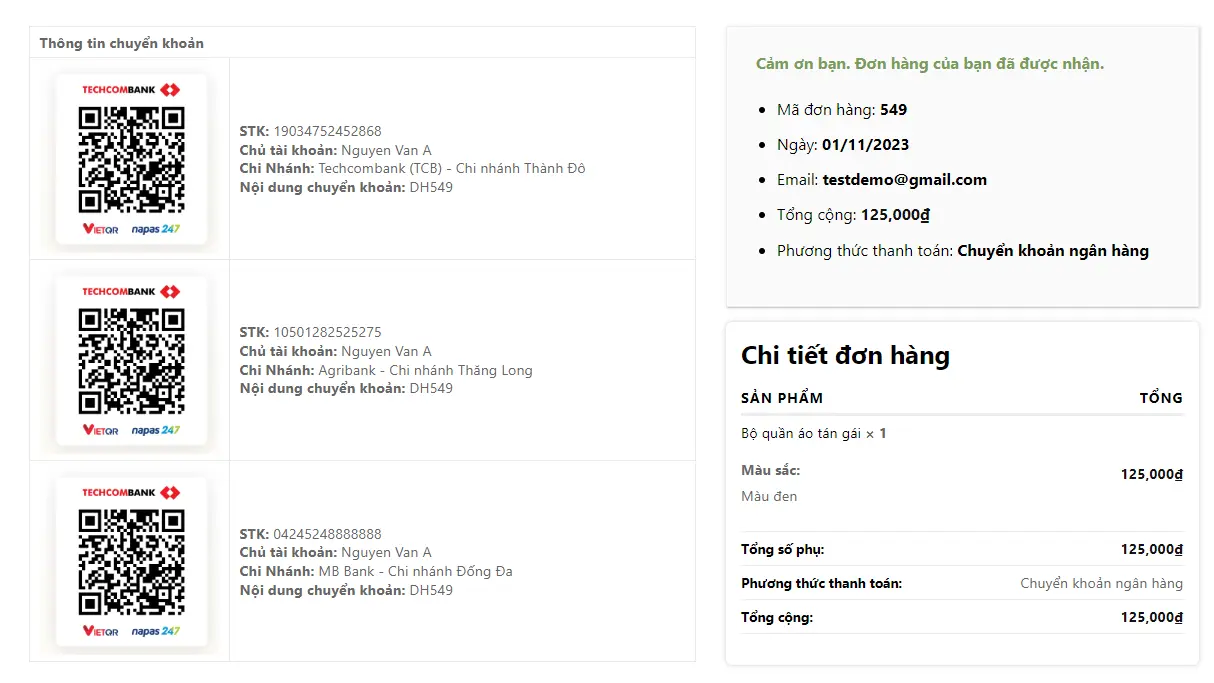
Các bước thay đổi giao diện thông tin ngân hàng trong Woocommerce
Bước 1: Bạn phải kích hoạt hình thức thanh toán là Chuyển khoản ngân hàng và nhập các thông tin ngân hàng của bạn tuần tự như hình nhé. Vì Việt Nam mình không dùng tới IBAN nên mình dùng trường đó để nhập link ảnh
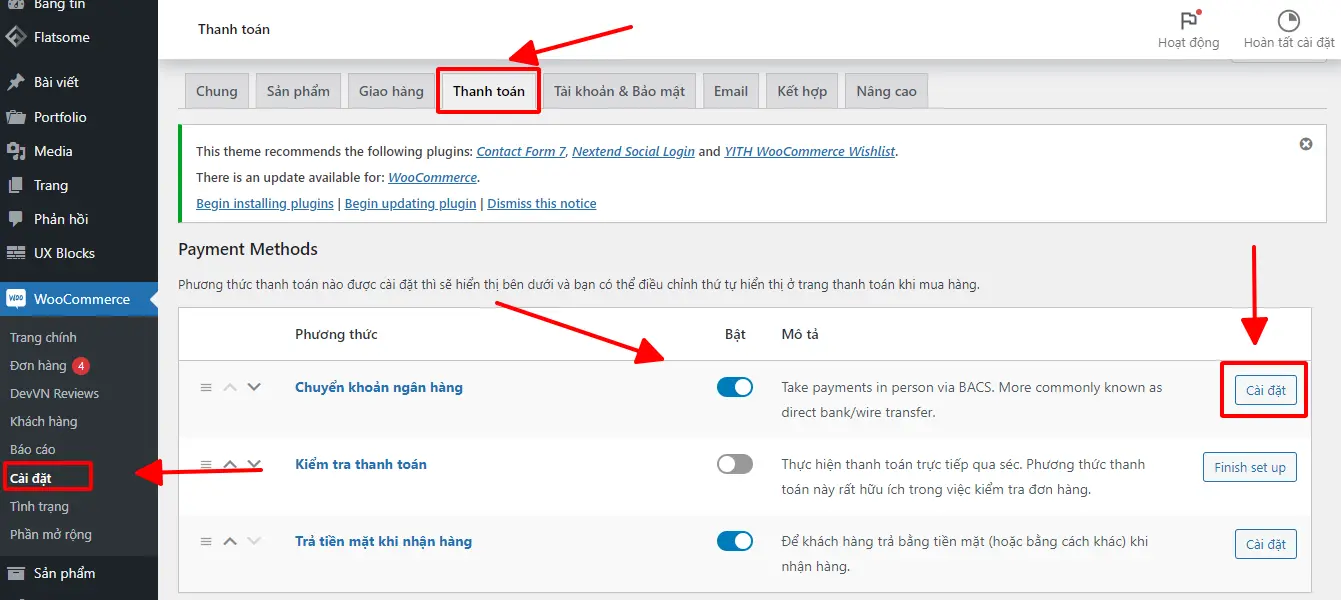
Tiếp theo nhập thông tin theo đúng thứ tự sau
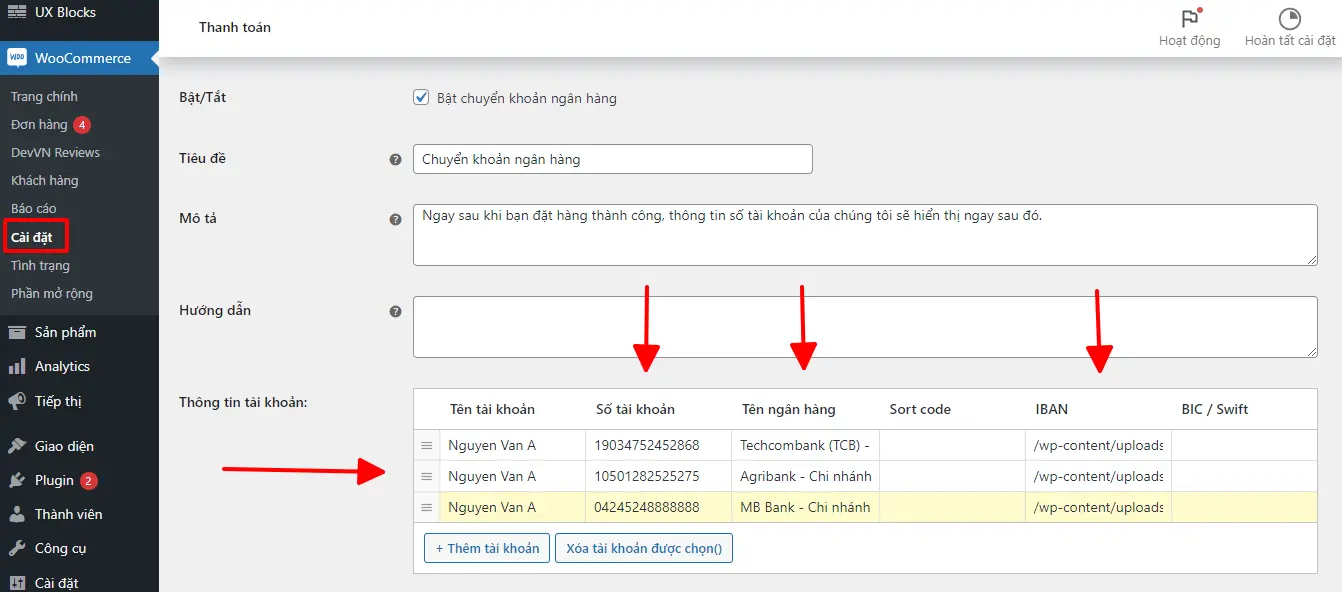
Các bạn nhìn trong ảnh và điền lại thông tin của bạn, từ trái qua phải: Tên chủ TK, Số TK, Tên ngân hàng + chi nhánh và IBAN chính là link logo ngân hàng (hoặc chô IBAN này bạn cũng có thể gắn link mã QR ngân hàng đó cũng được). Bạn up ảnh lên thư viện trong web rồi lấy link dán vào IBAN nhé.
Bước 2: Chèn đoạn code sau vào functions.php trong theme bạn đang sử dụng. Đường dẫn file là wp-content/themes/{your-theme}/functions.php
add_filter('woocommerce_bacs_accounts', '__return_false');
add_action( 'woocommerce_email_before_order_table', 'woo_email_instructions', 10, 3 );
function woo_email_instructions( $order, $sent_to_admin, $plain_text = false ) {
if ( ! $sent_to_admin && 'bacs' === $order->get_payment_method() && $order->has_status( 'on-hold' ) ) {
woo_bank_details( $order->get_id() );
}
}
add_action( 'woocommerce_thankyou_bacs', 'woo_thankyou_page' );
function woo_thankyou_page($order_id){
woo_bank_details($order_id);
}
function woo_bank_details( $order_id = '' ) {
$bacs_accounts = get_option('woocommerce_bacs_accounts');
if ( ! empty( $bacs_accounts ) ) {
ob_start();
echo '<table style=" border: 1px solid #ddd; border-collapse: collapse; width: 100%; ">';
?>
<tr>
<td colspan="2" style="border: 1px solid #eaeaea;padding: 6px 10px;"><strong>Thông tin chuyển khoản</strong></td>
</tr>
<?php
foreach ( $bacs_accounts as $bacs_account ) {
$bacs_account = (object) $bacs_account;
$account_name = $bacs_account->account_name;
$bank_name = $bacs_account->bank_name;
$stk = $bacs_account->account_number;
$icon = $bacs_account->iban;
?>
<tr>
<td style="width: 200px;border: 1px solid #eaeaea;padding: 6px 10px;"><?php if($icon):?><img src="<?php echo $icon;?>" alt=""/><?php endif;?></td>
<td style="border: 1px solid #eaeaea;padding: 6px 10px;">
<strong>STK:</strong> <?php echo $stk;?><br>
<strong>Chủ tài khoản:</strong> <?php echo $account_name;?><br>
<strong>Chi Nhánh:</strong> <?php echo $bank_name;?><br>
<strong>Nội dung chuyển khoản:</strong> DH<?php echo $order_id;?>
</td>
</tr>
<?php
}
echo '</table>';
echo ob_get_clean();;
}
}
Tất cả đã xong. Bây giờ bạn thử order và chọn hình thức thanh toán chuyển khoản xem đã hoạt động chưa nhé.









